VPN nedir? VPN sanal özel ağının avantajları ve dezavantajları

VPN nedir, avantajları ve dezavantajları nelerdir? WebTech360 ile VPN'in tanımını, bu modelin ve sistemin işe nasıl uygulanacağını tartışalım.
Bilgisayarınızın dahili depolama alanı ne kadar büyük olursa olsun, eninde sonunda depolama sorunlarıyla karşılaşacaksınız. Böyle bir durumda, bilgisayarınızda gizlenen büyük ve yer kaplayan dosyaları tespit edip silmek hızlı ve etkili bir çözümdür.
Büyük Dosyaları Tek Tıklamayla Bulmak İçin PC Yöneticisi Nasıl Kullanılır
Windows PC'nizde büyük dosyaları bulmanıza yardımcı olabilecek birçok özel arşivleme aracı bulunmaktadır. Ancak bunların çoğu kullanımı zor olanlardır. Hızlı ve zahmetsiz bir çözüm arıyorsanız PC Manager uygulamasını deneyebilirsiniz.
PC Manager, bilgisayarınızdaki tüm büyük dosyaları tek bir tıklamayla görüntülemenizi sağlayan Microsoft'un ücretsiz bir uygulamasıdır. Bu uygulama Windows bilgisayarlara önceden yüklenmiş olarak gelmediğinden, öncelikle onu Microsoft Store'dan indirmeniz gerekecektir.
Not : PC Manager tüm ülkelerde mevcut değildir. Desteklenmeyen bir bölgedeyseniz Microsoft Store'da yükleme düğmesini göremezsiniz.
PC Manager uygulamasını yükledikten sonra büyük dosyaları bulmak için şu adımları izleyin:
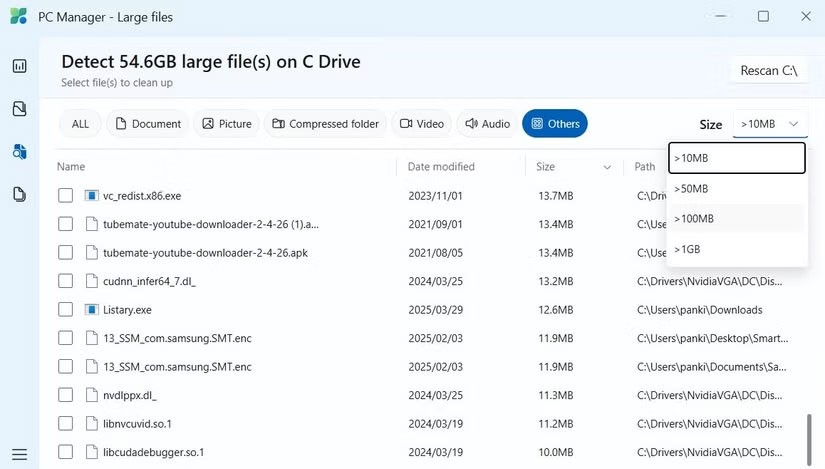
Uyarı : PC Yöneticisi'ndeki Kalıcı Olarak Sil seçeneği dosyaları tamamen silecektir, yani bunları Geri Dönüşüm Kutusu'ndan geri yükleyemezsiniz . Bu nedenle bu seçeneği kullanırken dikkatli olmaya özen gösterin.
Ve işte böylece bilgisayarınızdaki tüm büyük dosyaları başarıyla sildiniz. Bu yöntem çoğu kullanıcı için idealdir çünkü uygulaması hızlı ve kolaydır.
PC Manager ayrıca Windows'ta yinelenen dosyaları bulma, indirilen dosyaları düzenleme ve daha fazlası gibi diğer yararlı depolama yönetimi özellikleri de sunar. Ayrıca bilgisayarınızın performansını artırmanıza, koruma ayarlarınızı yönetmenize ve sık kullanılan araçlara hızlı erişim sağlamanıza yardımcı olabilir.
Windows'ta büyük dosyalar boyuta veya türe göre nasıl bulunur
PC Manager büyük dosyaları boyuta göre bulmanıza yardımcı olurken, aynı işi yapmak için Dosya Gezgini'ni de kullanabilirsiniz. Bu yaklaşımın birçok avantajı vardır. Öncelikle herhangi bir ek uygulama indirmenize gerek yok. İkincisi, Dosya Gezgini dosyaları sıralama ve filtreleme konusunda size daha fazla kontrol sağlar.
Örneğin, yalnızca büyük EXE dosyalarını bulmak için Dosya Gezgini'ni kullanabilirsiniz . Benzer şekilde, tüm büyük video dosyalarını elemek yerine, yalnızca büyük MOV dosyalarının bir listesini oluşturabilirsiniz . Ayrıca Dosya Gezgini belirli klasörler içerisinde arama yapmanıza olanak tanır, bu da daha fazla esnekliğe sahip olmanız anlamına gelir.
Windows'da büyük dosyaları bulmak için Dosya Gezgini'ni nasıl kullanabileceğiniz aşağıda açıklanmıştır:
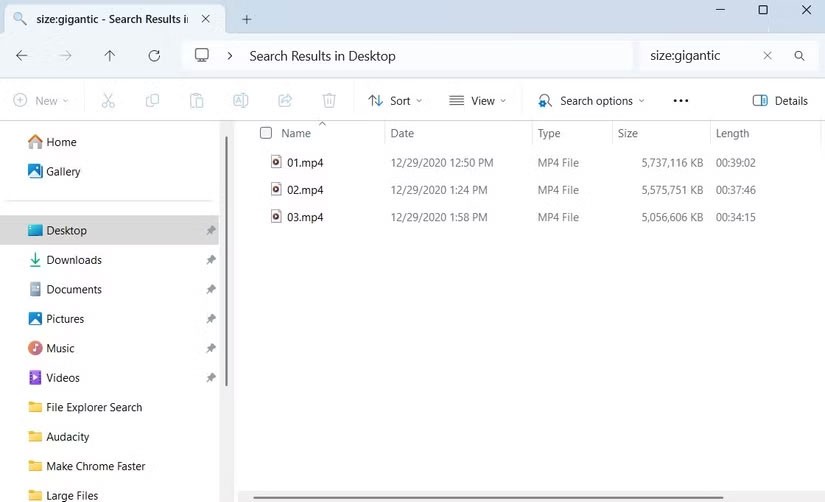
Bir arama sorgusu girdikten sonra, dosyaları boyutlarıyla birlikte görmek için Görünüm > Ayrıntılar'a tıklayabilirsiniz . Daha sonra pencerenin üst kısmındaki Boyut sütununa tıklayarak sonuçları sıralayabilirsiniz .
Dosya Gezgini'ni kullanmanın bir diğer faydası da daha kesin sonuçlar için arama filtrelerini birleştirebilmenizdir. Örneğin, 300 MB'tan büyük MOV dosyalarını bulmak için arama çubuğuna *.mov size:>300MB yazabilirsiniz . Benzer şekilde, 100 MB'tan büyük EXE dosyalarını bulmak için *.exe size:>100MB komutunu kullanabilirsiniz .
Elbette bunun için Dosya Gezgini'nin çeşitli arama hilelerine aşina olmanız gerekecektir. Ancak PC Manager'ı kullandığınızdan kesinlikle daha fazla esnekliğe sahip olacaksınız.
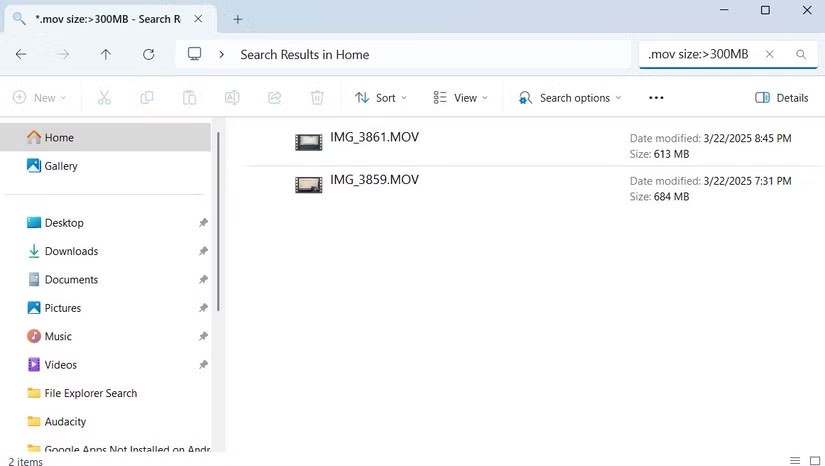
Windows PC'nizi kullanmaya devam ettikçe, sonunda depolama sınırlamalarıyla karşılaşacaksınız. Bir uygulamayı veya programı kaldırmak istemiyorsanız, kullanılmayan büyük dosyaları belirleyip silmek en iyi seçeneğinizdir.
İster PC Manager'ın tek tıklamalı yardımcı programını, ister Dosya Gezgini'nin ayrıntılı arama seçeneklerini kullanın, bilgisayarınızdaki büyük dosyaları bulmanız uzun sürmeyecektir. Bu nedenle sizin için en uygun çözümü seçin ve bilgisayarınızda depolama alanı açın.
VPN nedir, avantajları ve dezavantajları nelerdir? WebTech360 ile VPN'in tanımını, bu modelin ve sistemin işe nasıl uygulanacağını tartışalım.
Windows Güvenliği, temel virüslere karşı koruma sağlamaktan daha fazlasını yapar. Kimlik avına karşı koruma sağlar, fidye yazılımlarını engeller ve kötü amaçlı uygulamaların çalışmasını engeller. Ancak bu özellikleri fark etmek kolay değildir; menü katmanlarının arkasına gizlenmişlerdir.
Bir kez öğrenip kendiniz denediğinizde, şifrelemenin kullanımının inanılmaz derecede kolay ve günlük yaşam için inanılmaz derecede pratik olduğunu göreceksiniz.
Aşağıdaki makalede, Windows 7'de silinen verileri Recuva Portable destek aracıyla kurtarmak için temel işlemleri sunacağız. Recuva Portable ile verileri istediğiniz herhangi bir USB'ye kaydedebilir ve ihtiyaç duyduğunuzda kullanabilirsiniz. Araç, kompakt, basit ve kullanımı kolaydır ve aşağıdaki özelliklerden bazılarına sahiptir:
CCleaner sadece birkaç dakika içinde yinelenen dosyaları tarar ve ardından hangilerinin silinmesinin güvenli olduğuna karar vermenizi sağlar.
Windows 11'de İndirme klasörünü C sürücüsünden başka bir sürücüye taşımak, C sürücüsünün kapasitesini azaltmanıza ve bilgisayarınızın daha sorunsuz çalışmasına yardımcı olacaktır.
Bu, güncellemelerin Microsoft'un değil, sizin kendi programınıza göre yapılmasını sağlamak için sisteminizi güçlendirmenin ve ayarlamanın bir yoludur.
Windows Dosya Gezgini, dosyaları görüntüleme şeklinizi değiştirmeniz için birçok seçenek sunar. Sisteminizin güvenliği için hayati önem taşımasına rağmen, önemli bir seçeneğin varsayılan olarak devre dışı bırakıldığını bilmiyor olabilirsiniz.
Doğru araçlarla sisteminizi tarayabilir ve sisteminizde gizlenen casus yazılımları, reklam yazılımlarını ve diğer kötü amaçlı programları kaldırabilirsiniz.
Yeni bir bilgisayar kurarken tavsiye edilen yazılımların listesini aşağıda bulabilirsiniz, böylece bilgisayarınızda en gerekli ve en iyi uygulamaları seçebilirsiniz!
Tüm işletim sistemini bir flash bellekte taşımak, özellikle dizüstü bilgisayarınız yoksa çok faydalı olabilir. Ancak bu özelliğin yalnızca Linux dağıtımlarıyla sınırlı olduğunu düşünmeyin; Windows kurulumunuzu kopyalamanın zamanı geldi.
Bu hizmetlerden birkaçını kapatmak, günlük kullanımınızı etkilemeden pil ömründen önemli miktarda tasarruf etmenizi sağlayabilir.
Ctrl + Z, Windows'ta oldukça yaygın bir tuş kombinasyonudur. Ctrl + Z, temel olarak Windows'un tüm alanlarında yaptığınız işlemleri geri almanızı sağlar.
Kısaltılmış URL'ler, uzun bağlantıları temizlemek için kullanışlıdır, ancak aynı zamanda asıl hedefi de gizler. Kötü amaçlı yazılımlardan veya kimlik avından kaçınmak istiyorsanız, bu bağlantıya körü körüne tıklamak akıllıca bir tercih değildir.
Uzun bir bekleyişin ardından Windows 11'in ilk büyük güncellemesi resmen yayınlandı.













